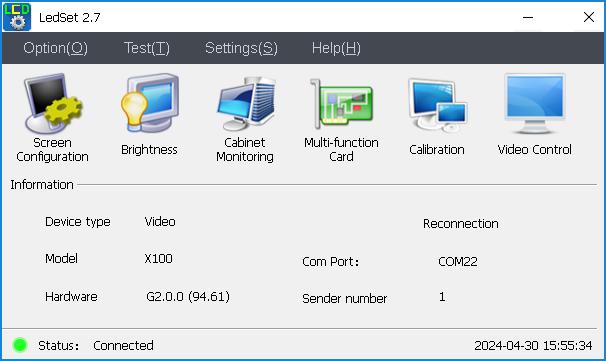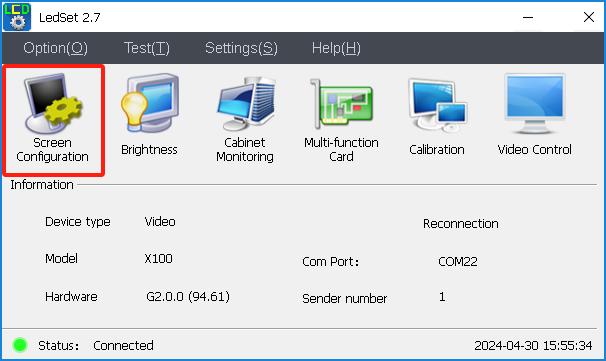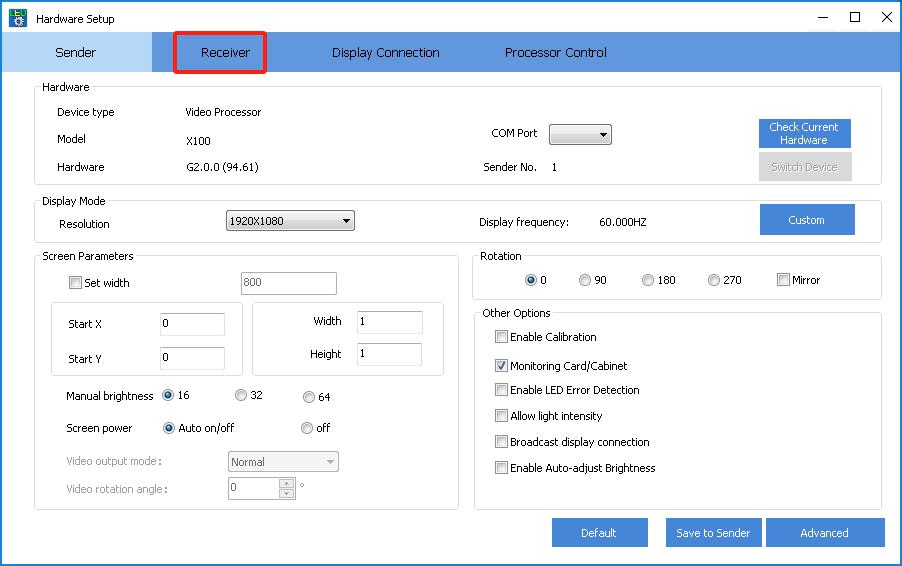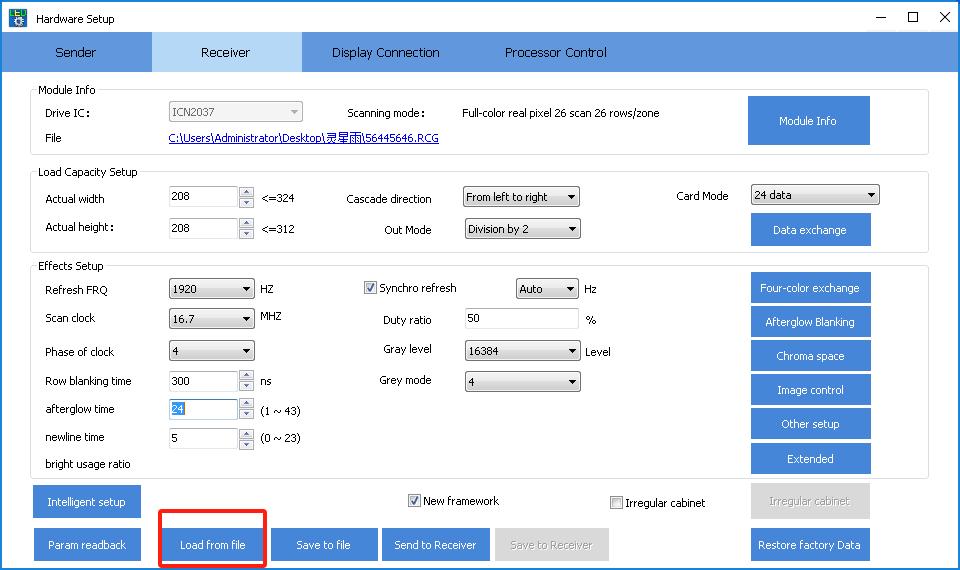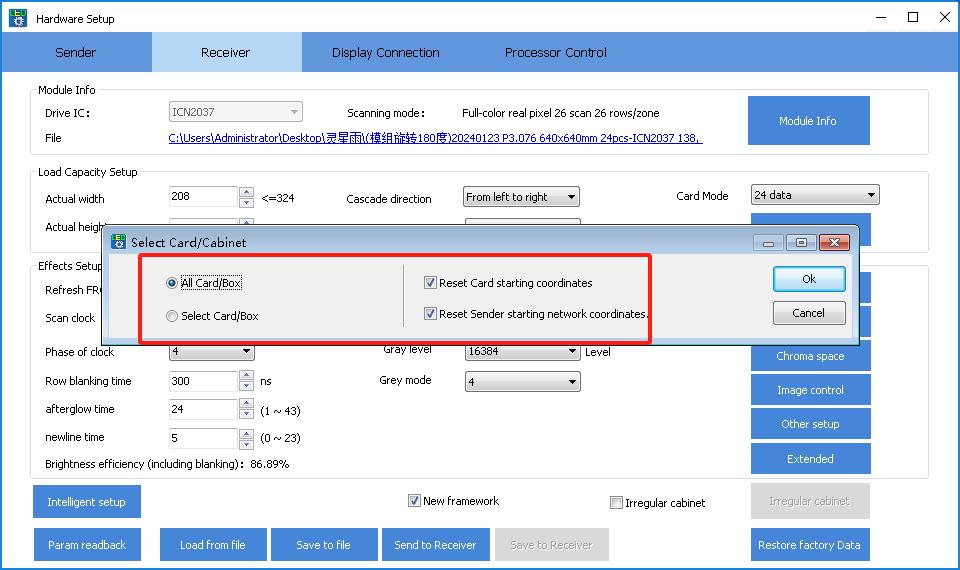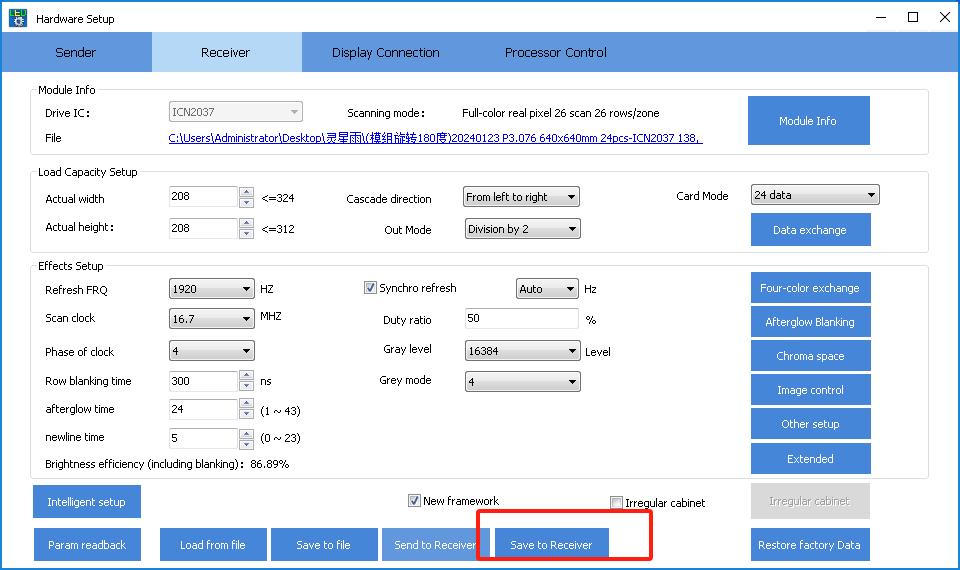Linsn LEDSet یک ابزار نرمافزاری قدرتمند است که برای کنترل و مدیریت نمایشگرهای LED استفاده میشود. یکی از ویژگیهای کلیدی Linsn LEDSet، قابلیت آپلود فایلهای RCG به نمایشگرهای LED است که به کاربران اجازه میدهد به راحتی محتوا را روی صفحه نمایشهای LED خود سفارشیسازی و نمایش دهند. در این مقاله، نحوه آپلود یک فایل RCG به یک نمایشگر LED با استفاده از Linsn LEDSet را مورد بحث قرار خواهیم داد.
برای شروع، باید نرمافزار Linsn LEDSet را روی رایانه خود نصب کنید. پس از نصب نرمافزار، نمایشگر LED خود را با استفاده از کابلهای مناسب به رایانه متصل کنید و مطمئن شوید که نمایشگر روشن است. در این حالت، ما از پردازنده ویدیویی X100 به عنوان مرجع استفاده خواهیم کرد.
۱. نرمافزار Linsn LEDSet را باز کنید، مطمئن شوید که عبارت «وضعیت: متصل» را نشان میدهد، سپس میتوانیم مراحل بعدی را انجام دهیم.
۲. روی «پیکربندی صفحه» کلیک کنید،
۳. سپس وارد تنظیمات سختافزاری میشود. روی «گیرنده» کلیک کنید.
۴. در صفحه گیرنده، روی «بارگذاری از فایل» کلیک کنید، فایل RCG، RCFGX صحیحی را که در رایانه خود ذخیره کردهاید، انتخاب کنید.
۵. پس از اتمام بارگذاری فایل RCG از رایانه، روی همه کابینتها کلیک کنید و مختصات شروع کارت را مجدداً تنظیم کنید.
۶. آخرین مرحله ذخیره فایل RCG در کارت گیرنده است، یا باید بعد از راهاندازی مجدد نمایشگر LED، دوباره فایل RCG را بارگذاری کنیم، این بسیار مهم است.
لازم به ذکر است که فرآیند آپلود فایل RCG به نمایشگر LED با استفاده از Linsn LEDSet ممکن است بسته به مدل خاص نمایشگر LED مورد استفاده شما کمی متفاوت باشد. توصیه میشود برای دستورالعملهای دقیق در مورد نحوه آپلود فایلهای RCG به نمایشگر LED خاص خود، به دفترچه راهنمای کاربر یا اسناد ارائه شده توسط سازنده مراجعه کنید.
در پایان، Linsn LEDSet روشی کاربرپسند و کارآمد برای بارگذاری فایلهای RCG در نمایشگرهای LED ارائه میدهد و به کاربران این امکان را میدهد که به راحتی محتوا را روی نمایشگرهای LED خود سفارشیسازی و نمایش دهند. با دنبال کردن مراحل ذکر شده در این مقاله، میتوانید از قابلیتهای Linsn LEDSet نهایت استفاده را برده و نمایشگرهای بصری جذابی را روی نمایشگر LED خود ایجاد کنید.
زمان ارسال: 9 مه 2024